※本ページにはプロモーション(広告)が含まれています
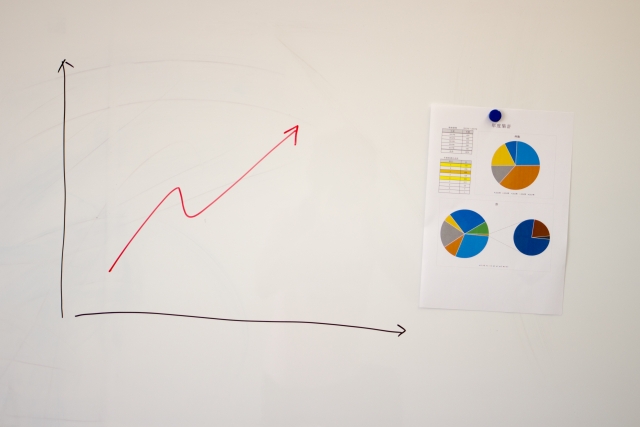
パソコンを使って図や絵を描くには、AdobeのPhotoshopやIllustratorという高機能なソフトをお持ちであれば最良ですが、デザインのお仕事をしていない方にとっては、この2つのソフトを利用するにはコスト的にハードルが高いのが現実です。
また、多機能であるがために使いこなすにはそれなりの習熟が必要となります。
この記事のまとめ
この記事のまとめ
Macで使えるペイントソフト
デザインのお仕事が本業でない方でも、ちょっとしたプレゼン、資料作成に簡単に図形や絵を描きたいというニーズは多くあります。
Windowsでは、ちょっとした図や絵を描きたい時は「ペイント」ソフトを使っている方が多くいます。Windowsの「ペイント」ソフトは、標準添付のソフトであり、どのWindowsPCでも使えるようになっています。
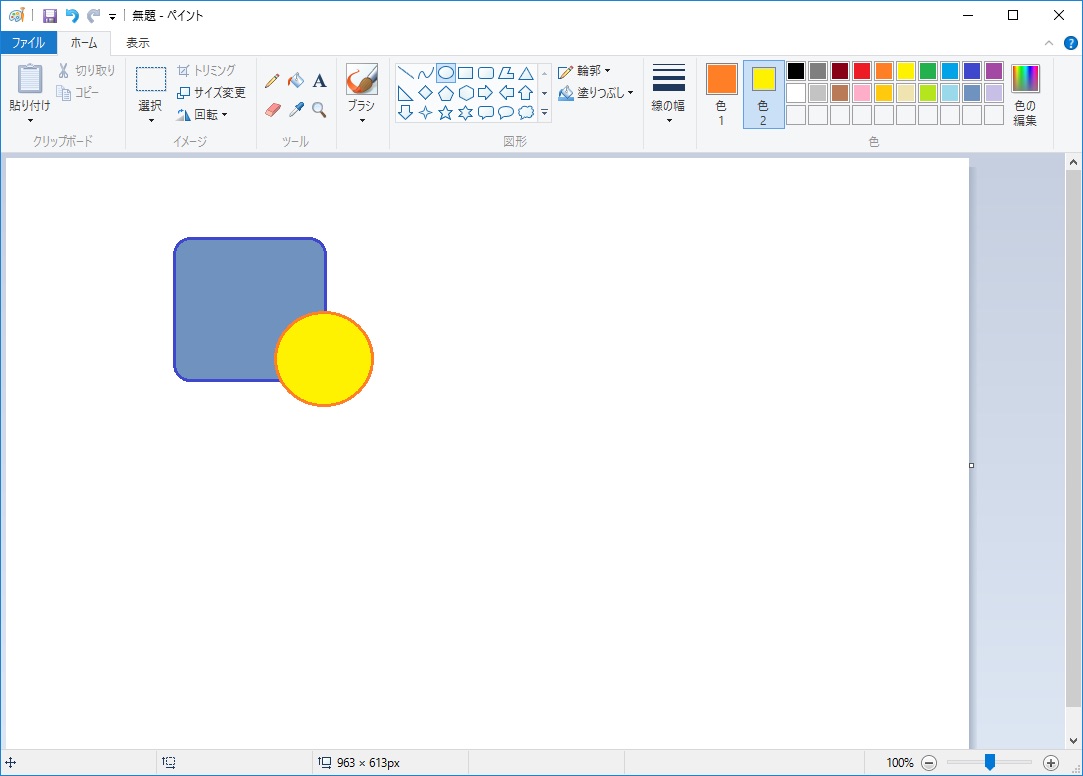
特に、WIndowsからMacにスウィッチしてきた方は、Macには簡単な描画ソフトがないのかと思うのではないでしょうか。Macにも「ペイント」同様なソフトはあります。フリーソフトでも描画ソフトはあります。今回はMacで使える描画ソフトを紹介していきましょう。
Mac標準装備の「プレビュー」は、描画ソフトでもある
MacのFinderから、JPEG、PNG、PDFといったデータ形式のファイルをダブルクリックすると、「プレビュー」ソフトが起動します。
この「プレビュー」ソフトは、JPEGやPDFといった画像情報ファイルを参照できるだけでなく、描画する機能も有しているのです。何気なくMacを使っていると意外とこの機能に気がついていない人が多いのです。
「プレビュー」の作図機能
試しに「プレビュー」で適当なJPEGファイルを開いてみてください。そして、[メニュー]から[表示]ー[マークアップツールバーを表示]としてみてください。簡単な描画のためのツールバーが表示されます。
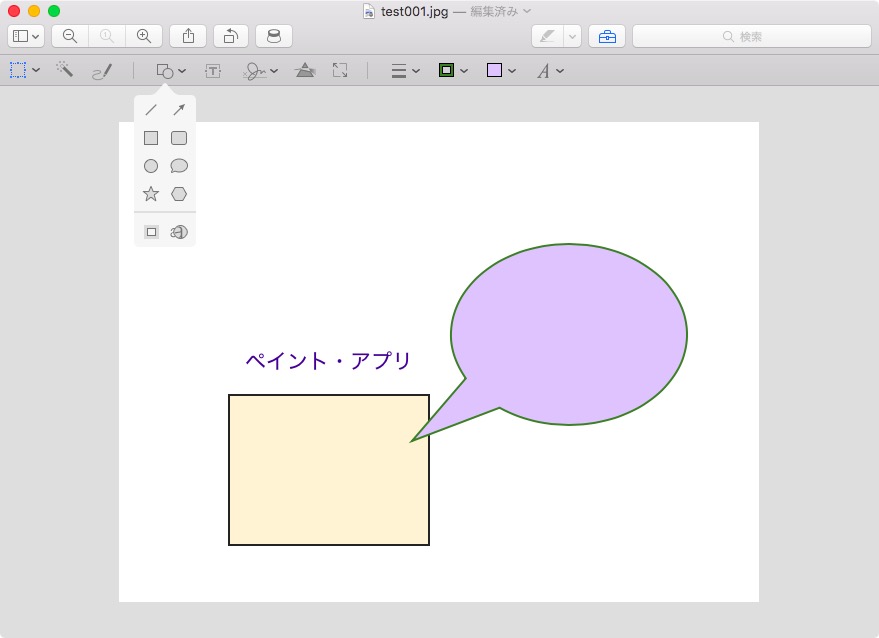
「プレビュー」の作図機能には、直線、矢印、長方形、長方形(角丸)、楕円、吹出し、文字等が使えます。また、線の太さ、色、塗りつぶしの指定もできます。
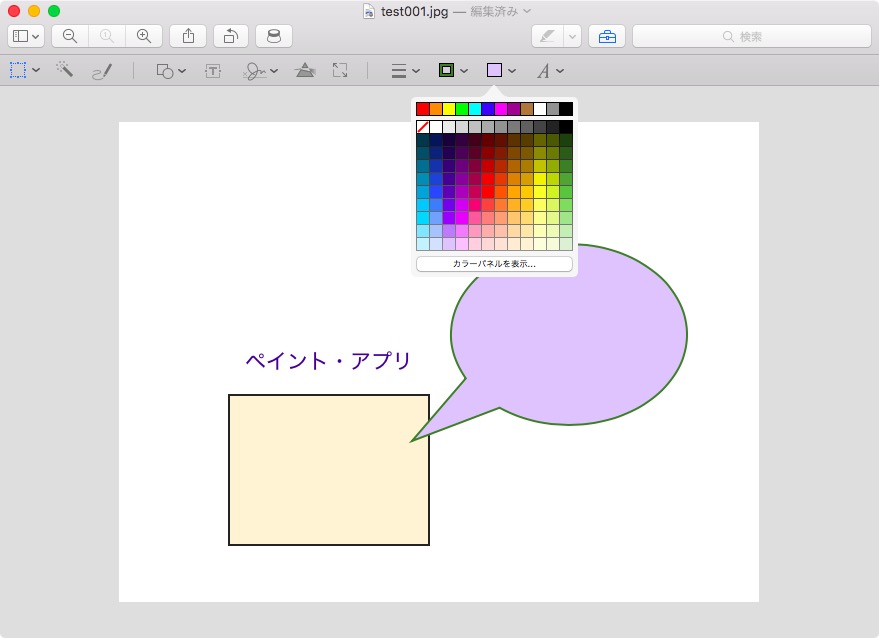
このように既存の画像ファイルに対しては、Windowsの「ペイント」に匹敵するほどの作図機能を有しているのです。
Windowsの「ペイント」に比べれば、描画できる図形が若干少ないぐらいです。また、編集・保存できるデータフォーマットは、JPEG、PDF、PNG、TIFF等です。
ただし、Macの「プレビュー」には一つだけ難点があります。新しい空のファイルを作成することができないことです。名前の「プレビュー」のごとく、あくまで既にある画像ファイルを参照に作図を加えることができるソフトです。既存の写真画像やPDFファイルに図形やメモを書き加えるような場合に便利です。
「プレビュー」で空のファイルを作成する方法
他のアプリのようにメニューから新規画像ファイルの作成はできませんが、画像情報がクリップボードにある場合は、「プレビュー」のメニューから[ファイル]ー[クリップボードから新規作成]とすると、クリップボードに保存されている画像で新しいファイルを作成することができます。
例えば、今開いているウインドウのスクリーンショットを撮り(「command + shift + 4」キーで範囲を指定、または、スペースキーでウインドウ指定してスクリーンショットを撮る)、「クリップボードから新規作成」を行うと新しいJPEGまたはPNGファイルを作成することができます。
このままでは、不要な絵がありますので、背景を真っ白にしたい場合は、線と塗りつぶしを白にした長方形を画面目一杯に作図すれば空っぽのキャンバスが作成できます。後は、メニューから[ツール]ー[サイズを調整…]を実行して任意のサイズのファイルにするだけです。
Macで利用できる「ペイント」に類似した描画ソフトはコレ!
Macでも描画ソフトの王道は、やはりAdobeのPhotoshopやIllustratorですが、コスト、機能とも敷居が高く誰でも簡単に使うとは言えない状況です。
今回は、Macで利用可能な無料の描画ソフトで、簡単に使えるものから高度な機能を有する描画ソフトを紹介していきましょう。
1 2
 minto.tech スマホ(Android/iPhone)・PC(Mac/Windows)の便利情報をお届け! 月間アクセス160万PV!スマートフォン、タブレット、パソコン、地デジに関する素朴な疑問や、困ったこと、ノウハウ、コツなどが満載のお助け記事サイトはこちら!
minto.tech スマホ(Android/iPhone)・PC(Mac/Windows)の便利情報をお届け! 月間アクセス160万PV!スマートフォン、タブレット、パソコン、地デジに関する素朴な疑問や、困ったこと、ノウハウ、コツなどが満載のお助け記事サイトはこちら!

